오토캐드 입문자들을 위한 기본 도구 사용법에 대해서 정리하였으며,
질문이나 궁금하신 점 있으시면 아래 댓글로 남겨주세요.
최대한 신속하게 답변드리도록 하겠습니다. 당신의 오늘을 응원합니다.
[시작하기]
오토캐드에서 새 도면 작성 시 작업에 적용될 단위를 설정합니다.
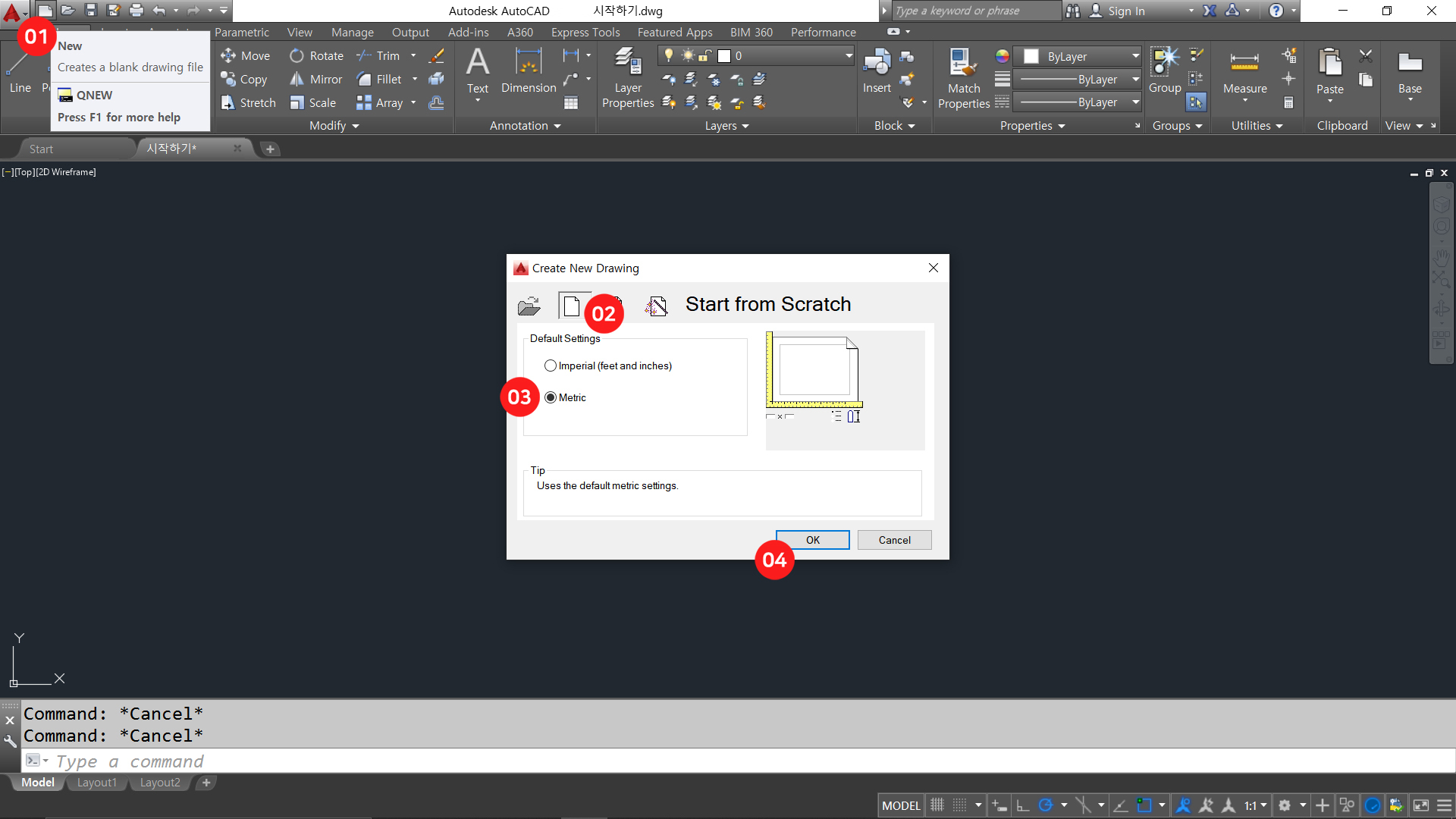
[01] New 아이콘 클릭
[02] Start from Scratch 버튼 클릭
[03] 단위 선택
[Imperial : 영국식 단위인 피트 및 인치를 적용 / Metric : 미터법 단위를 적용]
한국 산업 표준 규격에 단위는 밀리미터이므로 미터법 단위를 선택하여 줍니다.
[04] OK 버튼을 클릭하여 새 도면 실행
[Create New Drawing 대화 상자 표시 유무 설정]

[01] STARTUP 입력 후 엔터
[02] 새 변수 값 0 또는 1 입력 후 엔터
[0 : Create New Drawing 대화 상자를 표시안함 / 1 : Create New Drawing 대화 상자를 표시함]
[03] New 아이콘 클릭하여 표시 유무 확인
[사용자 인터페이스]

[01] 애플리케이션 메뉴 : 새 도면, 열기, 저장, 내보내기 등의 명령들이 있는 곳입니다.
[02] 신속 접근 도구 : 자주 사용하는 명령들을 신속하게 접근할 수 있도록 모아둔 곳입니다.
[03] 제목 표시줄 : 현재 작업 중인 캐드 파일의 파일명 및 버전등을 표시합니다.

[04] 리본 : 오토 캐드에서 사용되는 도구들을 용도에 맞게 정리된 패널에 아이콘 형식으로 표시한 곳입니다.

[05] 도면 영역 : 그리기 도구를 이용하여 객체를 작성하고 선택 및 수정을 하는 공간이며, 도면 용지와 같은 역할을 합니다.
[06] 십자 커서 : 도면 영역에서 객체를 선택하고 커서에 현재 위치를 표시합니다.
[07] UCS 아이콘 : 도면 영역에서 원점과 위치, 방향에 대한 정보를 표시합니다.
[08] 명령창 : 명령을 입력하고 실행하면 관련 정보 등을 나열합니다.
[09] 상태 표시줄 : 작업에 편리성을 위한 기능들을 아이콘 형식으로 표시한 곳입니다.
Designer MAX
이 곳이 당신의 담대한 첫걸음에 작은 디딤돌이 되기를 희망하며...
'오토캐드' 카테고리의 다른 글
| [02] 줌 / 한계 영역 (0) | 2020.12.30 |
|---|---|
| [03] 직교 / 극좌표 추적 (0) | 2020.12.30 |
| [04] 객체 스냅 (0) | 2020.12.30 |
| [05] 도면층 (0) | 2020.12.30 |
| [06] 선택 / 지우기 (0) | 2020.12.30 |